YouTube - это один из самых популярных видеохостингов в мире, но иногда пользователи сталкиваются с проблемой, когда приложение YouTube не работает на Android. Это может быть вызвано различными причинами, такими как проблемы с интернет-соединением, обновлениями приложения или сбоями в самом устройстве.
В этой статье мы рассмотрим несколько способов, которые помогут вам исправить проблему с YouTube на Android и снова наслаждаться просмотром видео без прерываний.
Прежде чем приступить к исправлению проблемы, убедитесь, что ваше устройство подключено к интернету и имеет достаточно свободного места для работы приложений.
Проблема: YouTube не работает на Android

Если у вас возникла проблема с YouTube на Android, вот несколько шагов, которые могут помочь в ее решении:
- Проверьте интернет-соединение: Убедитесь, что у вас стабильное интернет-соединение. Попробуйте перезагрузить Wi-Fi или мобильные данные.
- Обновите приложение: Убедитесь, что у вас установлена последняя версия приложения YouTube из Google Play Store. Иногда проблемы могут возникать из-за устаревших версий приложения.
- Очистите кеш и данные приложения: Перейдите в настройки вашего устройства, найдите приложение YouTube в списке приложений и попробуйте очистить кеш и данные приложения.
- Перезагрузите устройство: Иногда простая перезагрузка устройства может помочь в решении проблем с приложением YouTube.
- Свяжитесь с поддержкой: Если проблема не решается после всех перечисленных действий, обратитесь за помощью в службу поддержки YouTube или производителя вашего устройства.
Следуя этим простым шагам, вы сможете исправить проблему и наслаждаться просмотром видео на YouTube на своем устройстве Android.
Проверьте подключение к Интернету

Первым шагом при возникновении проблем с запуском YouTube на Android убедитесь, что ваше устройство имеет стабильное подключение к Интернету. Для этого откройте браузер и попробуйте загрузить какой-либо веб-сайт. Если страница загружается без проблем, значит ваше подключение работает корректно. В противном случае, перезапустите маршрутизатор или попробуйте подключиться к другой сети Wi-Fi или мобильным данным.
Также убедитесь, что у вас достаточно сильный сигнал Wi-Fi или сеть мобильного оператора находится в зоне покрытия. Проверьте настройки сети на вашем устройстве и убедитесь, что они корректно сконфигурированы для подключения к Интернету.
Перезагрузите устройство
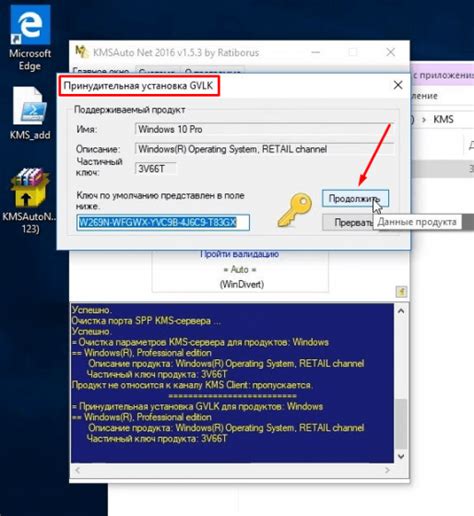
Перезагрузка устройства может быть простым, но эффективным способом исправить проблему с запуском YouTube. Нажмите и удерживайте кнопку питания на устройстве, пока не появится меню для выключения. Выберите пункт "Выключить" и дождитесь, пока устройство полностью выключится. После этого включите устройство снова и попробуйте запустить YouTube. Перезагрузка может помочь отладить временные ошибки и проблемы связи.
Обновите приложение YouTube
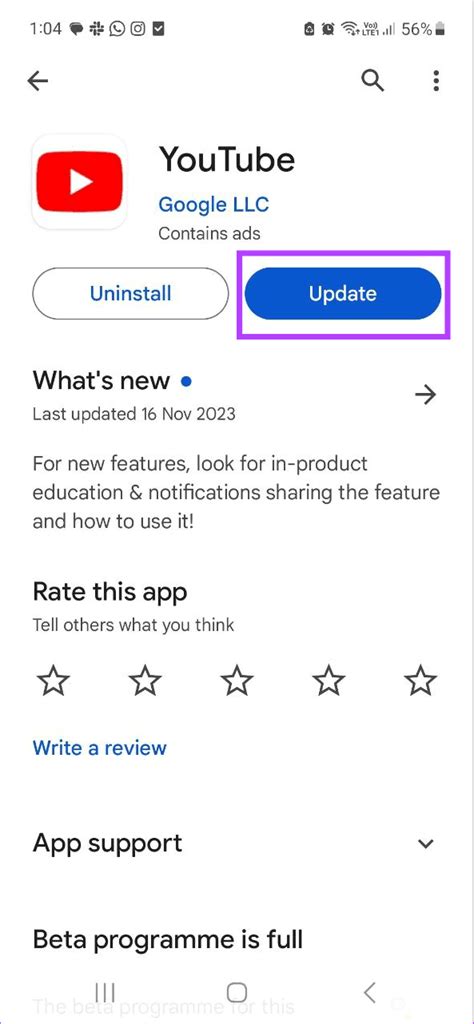
Если YouTube не работает на вашем устройстве Android, возможно, приложение нуждается в обновлении. Убедитесь, что у вас установлена последняя версия YouTube из Google Play Store. Часто разработчики выпускают обновления, чтобы устранить ошибки и улучшить производительность приложения.
Для проверки наличия обновлений откройте Google Play Store, найдите приложение YouTube и нажмите "Обновить". После установки последней версии приложения перезапустите устройство и проверьте, работает ли YouTube соответствующим образом.
Если проблема с YouTube на Android сохраняется даже после обновления приложения, обратитесь к технической поддержке YouTube для получения дальнейших инструкций.
Очистите кэш и данные приложения
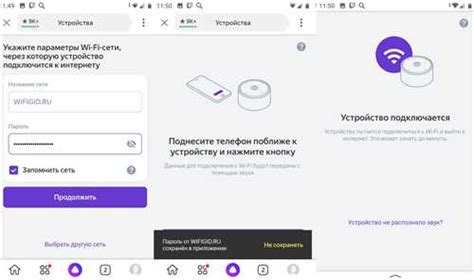
Если YouTube не работает на вашем устройстве Android, попробуйте очистить кэш и данные приложения. Это может помочь решить проблему, если приложение некорректно работает из-за накопленных временных файлов или ошибок в данных.
Шаги по очистке кэша и данных приложения YouTube:
- Откройте настройки вашего устройства Android.
- Выберите "Приложения" или "Управление приложениями".
- Найдите приложение YouTube в списке приложений.
- Нажмите на приложение YouTube.
- Выберите "Хранилище".
- Нажмите "Очистить кэш" и "Удалить данные".
После очистки кэша и данных приложения перезапустите устройство и попробуйте снова запустить YouTube. Это может помочь решить проблему с работой приложения на Android.
Проверьте наличие свободного места на устройстве
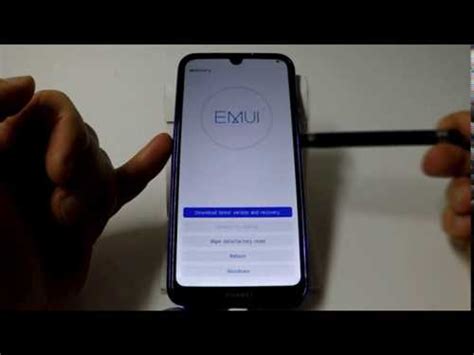
Перед тем, как запускать YouTube на своем устройстве Android, убедитесь, что на нем достаточно свободного места. Недостаток свободного пространства может привести к неполадкам в работе приложения. Проверьте доступное место на устройстве и, при необходимости, освободите его, удалив ненужные файлы или приложения.
Проверьте настройки безопасности и прокси

Убедитесь, что ваши настройки безопасности на устройстве правильно сконфигурированы. Некоторые блокировщики рекламы или приложения безопасности могут блокировать доступ к YouTube.
Также возможно, что используется прокси-сервер, который блокирует доступ к сервису. Проверьте настройки прокси на вашем устройстве и убедитесь, что YouTube не является заблокированным сайтом.
Переустановите приложение YouTube
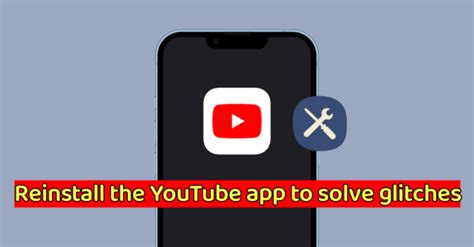
Если проблема с YouTube на Android не устраняется другими способами, попробуйте переустановить приложение. Это может помочь исправить любые возможные ошибки или сбои в программе.
Шаги по переустановке:
- На устройстве Android откройте Google Play Store.
- Вбейте "YouTube" в поиск и найдите приложение YouTube.
- Нажмите на кнопку "Установить" или "Обновить".
- Дождитесь завершения установки или обновления приложения.
- После завершения перезапустите устройство.
После переустановки приложения YouTube может начать работать корректно. Если проблема сохраняется даже после переустановки приложения, обратитесь к специалистам технической поддержки.
Обратитесь к службе поддержки YouTube
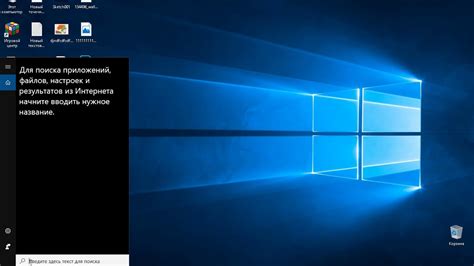
Если у вас все еще возникают проблемы с запуском YouTube на вашем устройстве Android и предыдущие рекомендации не помогли, то лучшим решением может быть обращение в службу поддержки YouTube. Эксперты технической поддержки смогут помочь вам разобраться в проблеме и найти соответствующее решение. Для связи с службой поддержки YouTube посетите официальный сайт и найдите раздел «Связаться с нами».
Вопрос-ответ

Почему YouTube не работает на моем Android-устройстве?
Существует несколько возможных причин, почему YouTube может не работать на вашем Android-устройстве. Это может быть связано с проблемой с интернет-соединением, недостаточной памятью на устройстве, устаревшим приложением YouTube или другими техническими неполадками. Рассмотрите каждую из этих причин и попробуйте исправить их поочередно.
Как исправить проблему с YouTube на Android, если видео не загружается?
Если видео не загружается в приложении YouTube на вашем Android-устройстве, попробуйте следующие способы исправить проблему: проверьте качество интернет-соединения, очистите кэш приложения YouTube, перезапустите устройство, обновите приложение YouTube до последней версии или проверьте, нет ли ограничений на использование данных приложением.
Что делать, если YouTube не запускается на Android-устройстве?
Если YouTube не запускается на вашем Android-устройстве, вам следует сначала удостовериться, что у вас стабильное интернет-соединение. Затем попробуйте перезапустить приложение YouTube, проверить доступность обновлений для операционной системы и самого приложения. Если проблема сохраняется, попробуйте очистить кэш и данные приложения YouTube или переустановить его.



